目次
TikTokは、短編動画に特化したソーシャルメディアの代表格です。それに対して、Instagramはユーザーが投稿する写真と動画の両方で有名です。そこで、もしあなたが両方のプラットフォームを利用しているなら、InstagramのアカウントでTikTokの動画を再利用することができます。これにより、あなたのバイラルTikTokビデオを異なるタイプのオーディエンスに露出させることができます。同時に、あなたは別の類似したビデオを作成する必要はありません。だからこそ、この包括的なブログでは、iPhoneでInstagramにTikTokを再投稿する方法を紹介します。
TikTokのビデオをInstagramに投稿できますか?
はい、InstagramのチャンネルでTikTokのビデオを共有することができます。ご自身のTikTokビデオをInstagramに共有したい場合は、TikTokからInstagramに共有するのではなく、iPhoneからInstagramにビデオファイルをアップロードするだけです。こうすることで、Instagramに投稿した動画には、TikTokから直接共有した場合のようなTikTokのウォーターマークが付かないようにすることができます。
しかし、他人のTikTok動画を自分のInstagramに再投稿することは、全く別の問題です。例えば、動画が公開されている場合は、TikTokのウォーターマークリムーバーアプリを使用することができます。
ウォーターマークが問題でない場合は、直接TikTokの動画全体をInstagramに共有するか、iPhoneに動画を保存してからInstagramに共有してください。
iPhoneでウォーターマークなしでTikTokをInstagramに再投稿する方法
TikTokや他のプラットフォームからInstagramに動画を再投稿する方法として、最も好まれる方法です。ここでは、TikTokのウォーターマークを削除するための最高のアプリの2つを使用します。数回タップするだけで、公開動画と非公開動画からTikTokのウォーターマークを削除することができます。
TikTokのウォーターマークを除去するアプリを2つ紹介します。
- SaveTox – (セーブトックスTikセーバー &リポスト
- Tikシェアビデオを再投稿する
あなたのiPhoneから透かしなしでInstagramにTikTokを再投稿する方法を知りたいですか?SaveTox –をインストールしてください。Tik Saver & をインストールします。App Storeから無料でリポストアプリをインストールします。
SaveToxでウォーターマークなしのTikTokをInstagramで共有する方法をステップバイステップで説明します。
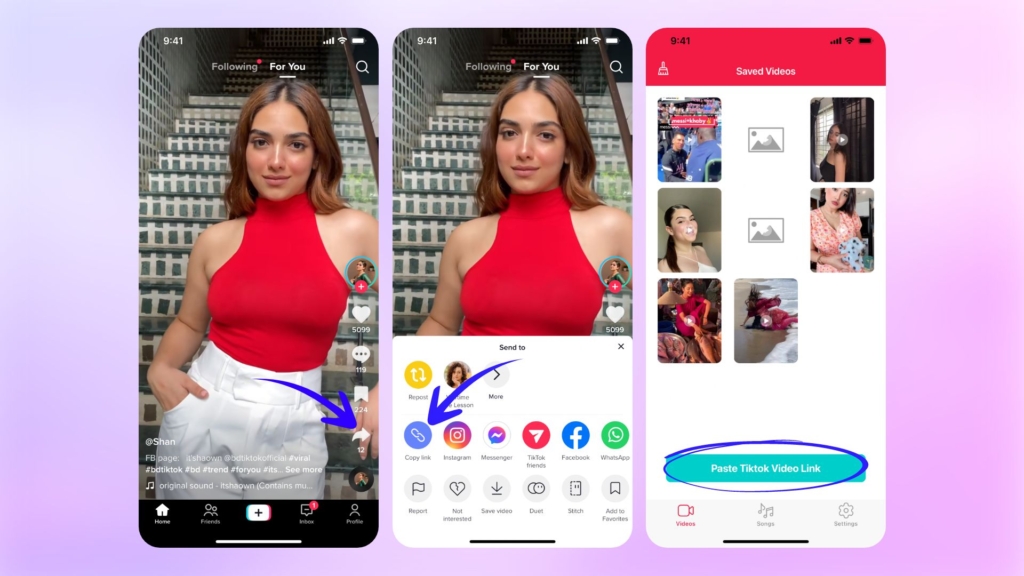
- SaveTox – Tik Saver &」をインストールします。まだインストールしていない場合は、リポストアプリをインストールします。
- TikTokを開き、サインインします。
- 次に、Instagramで共有したいTikTokの動画を再生します。
- その後、共有アイコンを選択し、「リンクをコピー」をタップします。
- その後、TikTokアプリを終了し、SaveToxを起動します。
- ここで、「ビデオ」セクションの下にある「TikTokビデオリンクの貼り付け」をタップしてください。
- これで、TikTokの動画がウォーターマークなしでアプリに保存されます。
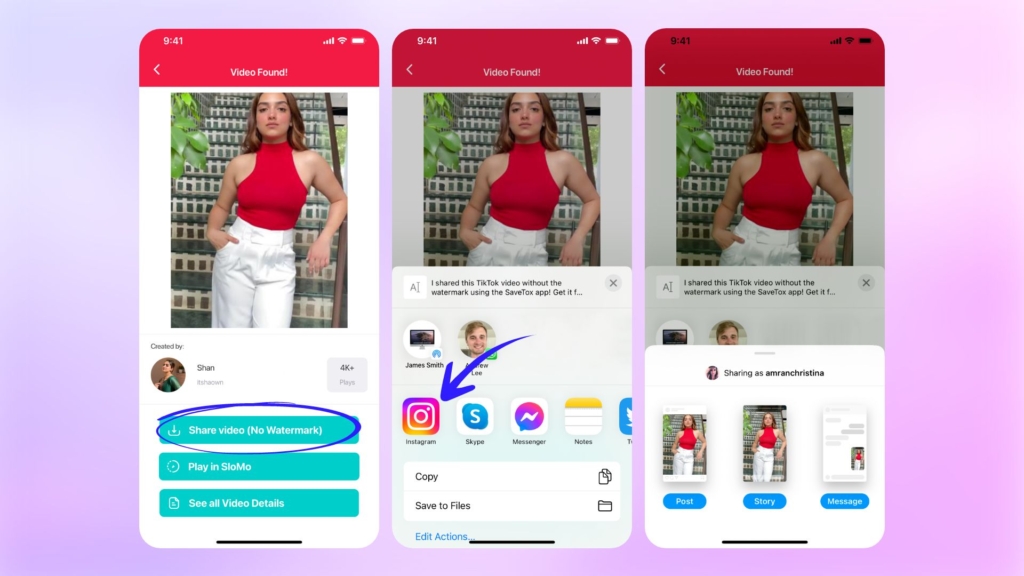
- 次に、アプリから動画を選択し、「動画を共有する(ウォーターマークなし)」をタップします。
- 共有メニューから、Instagramアプリのアイコンを選択し、指示に従ってそこに投稿してください。
Repost Tik Shareアプリを使って、TikTokをInstagramにウォーターマークなしで再投稿する方法をステップバイステップで説明しました。
ウォーターマークなしでInstagramにTikTokを再投稿する方法について興味がありますか?それなら、App Storeから「Repost Tik Share Videos」アプリを無料でインストールしてください。
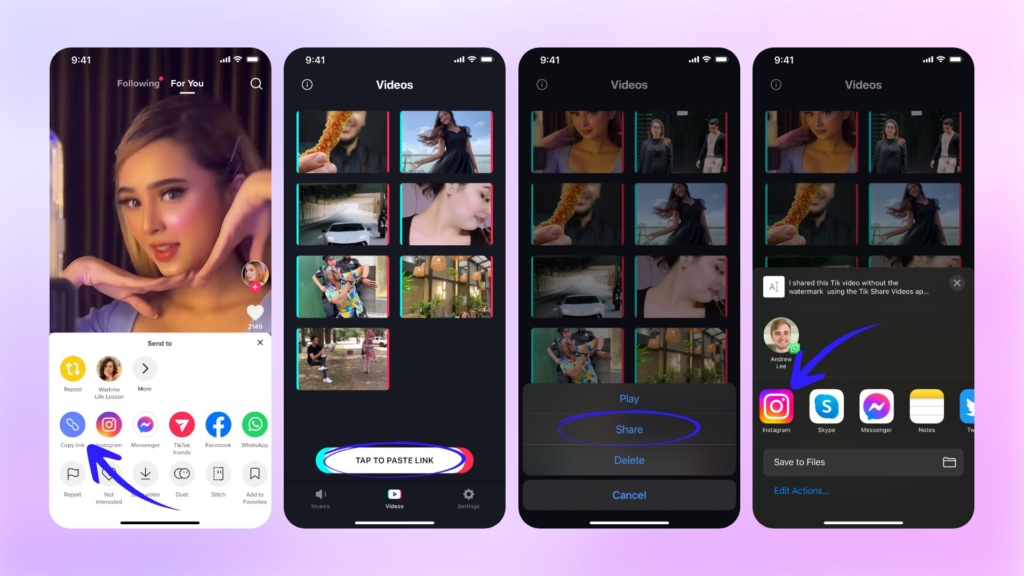
- まだインストールしていない場合は、iPhoneにRepost Tik Share Videosをインストールします。
- 次に、あなたのTikTokを開いてサインインします。
- そして、Instagramで共有したいTikTokの動画を再生します。
- ここで、TikTok動画の共有アイコンを押し、共有メニューから「リンクをコピー」オプションをタップします。
- その後、TikTokアプリを終了し、「Repost Tik Share Videos」を起動します。
- ビデオ]タブで、[リンクを貼り付ける]をタップします。
- ウォーターマークなしのTikTokビデオが「ビデオ」セクションの下に表示されます。動画をタップし、「共有」を選択します。
- 次に、共有メニューから、Instagramのアイコンをクリックし、その後の指示に従って動画を投稿します。
iPhoneでTikTokをInstagramに直接再投稿する方法
TikTokのウォーターマークが気にならない場合は、サードパーティのアプリを使わずにTikTokの動画をInstagramで共有することができます。TikTokからInstagramに直接動画を共有するか、写真アプリに動画を保存してからInstagramに投稿することができます。ただし、これらはTikTokの動画が公開モードになっている場合のみ有効です。それにもかかわらず、我々はまた、InstagramのプライベートTikTokのビデオを共有することについての別のステップを共有しています。
TikTokの動画を直接Instagramに再投稿する方法をご紹介します。
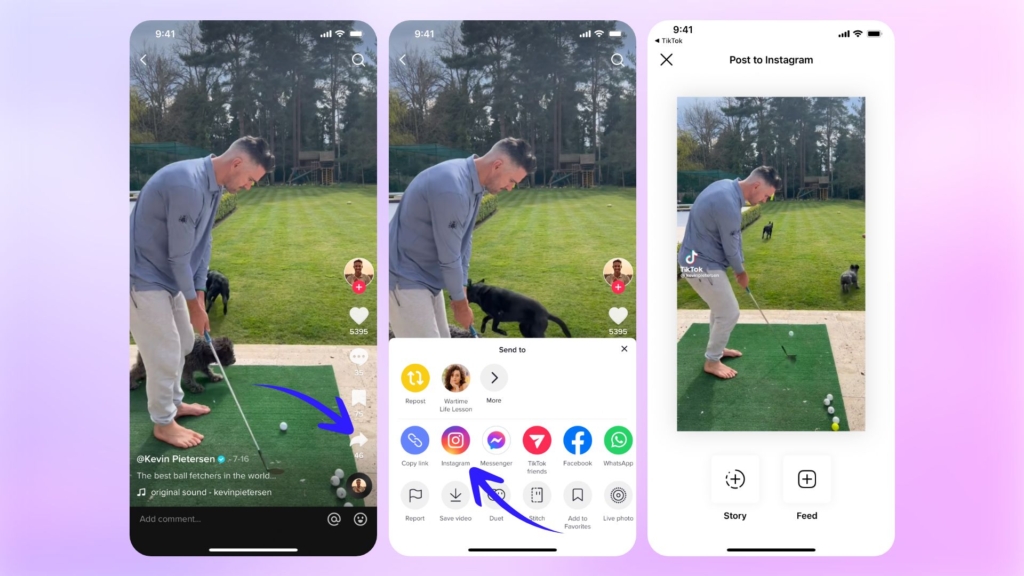
- TikTokアプリを開き、共有したいビデオを再生します。
- ここで、右下にある共有アイコンを押してください。
- 共有メニューで、Instagramアプリのアイコンを選択します。
- その後、Instagramに移動します。
- そして、その指示に従ってこの動画を投稿してください。
以下は、TikTokの動画を先にダウンロードしてInstagramで共有する方法です。
この方法は、Instagramに投稿する前にTikTokの動画を編集したい場合に有効でしょう。では、その方法を紹介します。
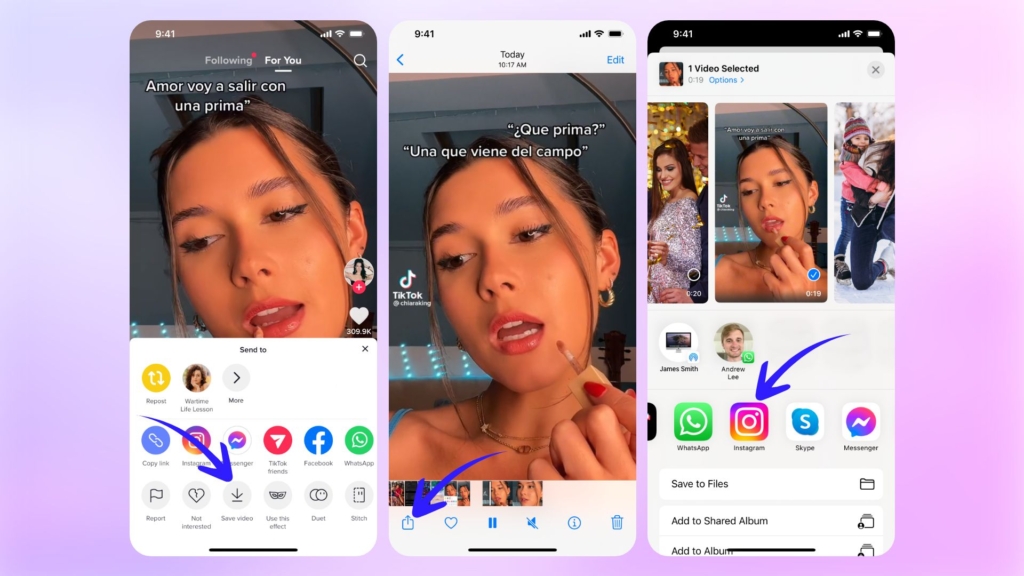
- まず、TikTokアプリを起動し、共有したい動画を再生します。
- 次に、画面右下の共有アイコンを押してください。
- 共有メニューの「ビデオを保存」をタップすると、iPhoneの「写真」アプリにダウンロードされます。
- その後、ダウンロードしたビデオに編集を加えてください(編集がある場合)。
- その後、Instagramのアプリを開き、プラスを押す その後、指示に従ってInstagramのアカウントにあなたの写真ライブラリからビデオを投稿してください。
プライベートなTikTokビデオをInstagramに再投稿する方法はこちらです。
前の2つのプロセスは、TikTokの動画が公開モードの場合にのみ機能します。非公開のTikTokビデオの場合、ビデオをスクリーン録画してから、録画したものをInstagramに投稿することができます。TikTokのビデオをスクリーン録画するには、iPhoneの内蔵スクリーンレコーダーまたはサードパーティのiPhoneスクリーンレコーダーアプリを使用することができます。以下はその方法です。
- iPhoneのコントロールセンターを開き、スクリーンレコーダーのアイコンを押して、スクリーンレコーディングを開始します。
TikTokのビデオをキャプチャするためのiPhone用の最高のスクリーンレコーダーアプリをお探しですか?ビデオを記録し、アプリ自体からそれを編集して共有するためにiPhoneアプリのスクリーンレコーダーを試してみてください。
- 画面録画が始まったら、TikTokアプリを開き、共有したい動画を再生します。
- その後、TikTokビデオの全長を再生し、終了したら、アプリを終了します。
- その後、録画を停止し、必要であれば編集を行います。
- その後、Instagramアプリを起動し、指示に従って動画を投稿してください。
仕上げの注意点
この記事では、iPhoneからInstagramにTikTokを再投稿する方法について知っておく必要があるすべてをカバーしました。もし私たちが何かを見落としていると思われるなら、ぜひ私たちに教えてください。
さらに、この詳細な記事を楽しんだ場合は、iPhoneでTikTok動画から音声を抽出する方法についての私達の同様の記事をチェックしてください。








